Senest opdateret: 2024-10-01
Tilpas scanningslisten i Opter Terminal
I denne prished
Du kan tilpasse listen, som viser resultatet af scanningerne, der udføres med Opter Terminal. Alle indstillinger foretages i Terminal.Settings og mobildataindstillingerne (se Tilpas layout og funktioner i Opter Terminal med Terminal.Settings og Mobildataindstillinger (vindue)).
Trin 1: Åbn indstillingerne for layout i Opter Terminal
-
Klik på Indstillinger > Mobildata > Indstillinger for mobildata.
-
Klik på Rediger ved siden af Terminal.Settings.
Hvis Terminal.Settings ikke vises på listen, skal du klikke på en tom række i kolonnen Navn og vælge Terminal.Settings på listen.
Hvis du har foretaget specifikke Opter Terminal-indstillinger for den terminal, som du vil foretage indstillingen for, skal du foretage følgende indstilling på den pågældende terminal i terminalregistret og ikke i Terminal.Settings.Du kan finde yderligere oplysninger i Separate Opter Terminal-indstillinger for enkelte terminaler.
Trin 2: Én blok for alle kolli i en opgave eller én blok for hvert kolli
Hvis den terminalansatte scanner flere kolli i samme opgave, kan resultatet af scanningen blive vist i samme blok i scanningslisten, eller scanningerne kan vises separat i én blok pr. kolli.
Hvis du vil se scanningerne i en blok, skal du indstille enabled="true" til onescanrow i afsnittet <terminal>. Hvis du vil vise hver parcel i en separat blok, skal du indstille enabled="false" til onescanrow.
Hvis du bruger lastbærere, gælder følgende:
-
I tilfælde af en scanning af typen Fyld lastbærer ser scanningslisten ens ud, uanset om onescanrow enabled er sat til "true" eller "false".
-
Ved ankomstscanning, afgangsscanning og inventarscanning af lastbærere ser scanningslisten ud på samme måde, uanset om onescanrow enabled er sat til "true" eller "false".
Du kan finde yderligere oplysninger i Lastbærer.
Trin 3: Vælg, hvilke oplysninger der skal vises i blokken
Uanset om scanningerne vises i én blok pr. opgave (onescanrow enabled=”true”) eller som separate blokke for hver parcel (onescanrow enabled=”false”), kan du indstille, hvilke oplysninger der skal vises om parcellerne. Dette indstilles separat for hver scanningsretning, da det kan være forskelligt, hvilke oplysninger der er relevante for de forskellige scanningsretninger. Følgende indstillinger er tilgængelige i afsnittene for hver scanningsretning (<arrival>, <departure>, <floorcheck>, <damage> og <pod>) og styrer, hvilke oplysninger der vises. Stil ind på true eller false.
-
route:
-
visible: Viser/skjuler den rute, som godset ankom med, i scanningslisten.
-
choice: Obligatorisk/ikke obligatorisk at vælge rute før scanning.
-
-
nextroute:
-
visible: Viser/skjuler den rute, som godset afgik med, i scanningslisten og detaljevisningen.
-
-
orderdate:
-
visible: Viser/skjuler ordredatoen i scanningslisten.
-
-
nextresource:
-
visible: Viser/skjuler den ressource, der skal transportere godset på den næste opgave på scanningslisten.
Anvendes ved ankomstscanning for at sortere godset i terminalen, så det bliver lettere at laste det, når chaufførerne ankommer.
-
-
nextorder:
-
visible: Viser/skjuler pakkerækkefølgen i ruteoptimeringen i scanningslisten.
Anvendes ved afgangsscanning for at pakke køretøjet optimalt. Pakkerækkefølgen påvirkes af indstillingerne for Omvendt kørselsrækkefølge for afhentninger på samme adresse i vinduet Ruteoptimeringsindstillinger, som gør det muligt at pakke køretøjet, så det kolli, der skal leveres først, pakkes sidst (forrest).
-
Alle kolli i samme opgave i én blok
Hvis du indstiller onescanrow="true" i trin 2 ovenfor, kan du tilpasse blokken i scanningslisten yderligere ved at vælge true eller false for resten af indstillingerne på samme linje i Terminal.Settings. Disse oplysninger vises også for de kolli, som brugeren ikke har scannet i opgaven. Scannede kolli farves grønne i blokken.
-
showhub: Den terminal, hvor kolliet sidst blev scannet.
-
showdate: Den dag, hvor kolliet sidst blev scannet.
-
showtime: Det tidspunkt, hvor kolliet sidst blev scannet.
-
showresource: Den ressource, der scannede kolliet sidst.
-
showstatus: Kolliets seneste scanningsretning (for eksempel om kolliet blev scannet ved ankomst eller afgang i en anden terminal).
-
showdimensions: Kollidimensioner fra kollirækken på ordren. De viste dimensioner indstilles med mobildataindstillingen PackageDimensionsString. Du kan finde yderligere oplysninger i Mobildataindstillinger (vindue).

Ovenstående indstilling viser kollitype, vægt og volumen adskilt af lodrette streger (se skærmbilledet nedenfor).
-
showcomment: Den seneste kolliscanningskommentar.
Variabler, som returnerer tal
For variabler, som returnerer tal, kan du angive, hvor mange decimaler der skal vises i scanningslisten, og om nuller uden betydning i slutningen af tallet skal udelukkes. I vores eksempel ("Vægt: {1:0.##} kg") har vi begrænset antallet af decimaler for vægten til maks. to, men hvis vægten er "8,00", vises kun "Vægt: 8 kg" i scanningslisten. Hvis vægten på forsendelsesrækken er "8,10", vises "Vægt: 8,1 kg" i scanningslisten. Nullerne efter kommaet har ingen betydning og fjernes.
Syntaksen fungerer på samme måde som i tekst- og HTML-rapporter. Antallet af decimaler er begrænset af antallet af nuller efter decimaltegnet (0.00). Hvis du vil udelukke nuller uden betydning, skal du indtaste #-tegnet i stedet for nuller. Punktum ændres til et komma i appen.
Tal gemmes med seks decimaler i Opter-databasen. Hvis du ikke begrænser antallet, vises alle tal altid med seks decimaler. Hvis du skriver “Bredde: {5} m” i PackageDimensionsString, vises f.eks. “Bredde: 2,000000 m” i scanningslisten.
Vikt: {1:0.00}
Volym: {2:0.##}
Flakmeter: {3:0.00#}
Pallplats: {4:0}
Bredd: {5:0.00}
Höjd: {6:0.00}
Djup: {7:0.00}Returnerer
Vægt: 8,00
Volumen: 8,12 eller 8,1 (hvis tallet på kollirækken er 8,10) eller 8 (hvis tallet på kollirækken er 8,00)
Ladmeter: 8,123 eller 8,12 (hvis tallet på kollirækken er 8,120) eller 8,10 (hvis tallet på kollirækken er 8,100)
Palleplads: 8
Bredde: 8,00
Højde: 8,00
Dybde: 8,00
Eksempel
<terminal>
<arrivalscanning enabled="true"/><!-- enable/disable arrivalscanning true or false -->
<departurescanning enabled="true"/><!-- enable/disble departurescanning true or false -->
<floorcheckscanning enabled="true"/><!-- enable/disable floorcheckscanning true or false -->
<loadcarrierscanning enabled="false"/><!-- enable/disable load carrier scanning true or false -->
<damages enabled="true"/><!-- enable/disable damagescanning true or false -->
<terminalpod enabled="true"/><!-- enable/disable POD-scanning true or false -->
<printing enabled="false"/><!-- enable/disable print true or false -->
<picture selectfromgallery="true"/><!-- max width on the widest side of the image. enable/disable get photos from gallery -->
<qrscanning enabled="false"/> <!-- start scanning with QR-code instead of choosing arrival/departure, resource etc -->
<barcodeformats enabledformats="AZTEC,CODABAR,CODE_39,CODE_128,DATA_MATRIX,EAN_8,EAN_13,ITF,PDF_417,RSS_14,RSS_EXPANDED,UPC_A,UPC_E,UPC_EAN_EXTENSION,QR_CODE"/>
<onescanrow enabled="true" showhub="true" showdate="true" showtime="true" showresource="true" showstatus="true" showdimensions="true" showcomment="false"/>
<arrival>
</arrival>
<departure> <!-- specific settings for departure scanning-->
<shipment visible="true" />
<package visible="true" />
<resource mandatory="false" skipVisible="true" />
<route visible="false" choice="false" />
<nextroute visible="false"/>
<orderdate visible="false"/>
<autoprintsortlabel enabled="false" />
<comment enabled="false" mandatory="false"/>
<pod enabled="false"/>
<nextresource visible="true" />
<nextorder visible="false" />
<!--pkgdimensions>
<![CDATA[ add text, html and variables here ]]>
</pkgdimensions-->
<!--fbdimensions>
<![CDATA[ add text, html and variables here ]]>
</fbdimensions-->
<!--listdesign>
<![CDATA[ add text, html and variables here ]]>
</listdesign-->
<!--detailsdesign>
<![CDATA[ add text, html and variables here ]]>
</detailsdesign-->
</departure> Ovenstående kode giver følgende resultat. Indstillingerne for scanningsretningen Scan udgående foretages i afsnittet <departure> på Terminal.Settings:
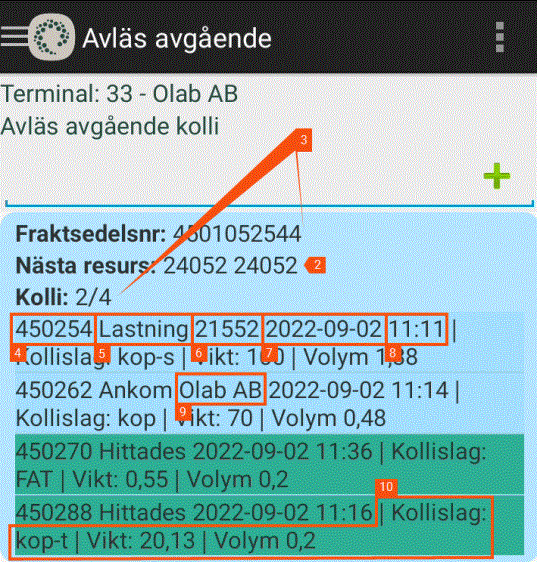
-
Hvis der findes et fragtbrevsnummer, vil det blive vist ved scanning af kolli og fragtbreve.
(Hvis du foretager en ankomst-, afgangs- eller inventarscanning af en lastbærer, vil fragtbrevsnumrene ikke blive vist.)
-
<nextresource visible="true" />
-
Antallet af scannede kolli vises altid.
-
Pakkenummeret vises altid.
-
showstatus="true"
-
showresource="true"
-
showdate="true"
-
showtime="true"
-
showhub="true"
-
showdimensions="true" og Mobildataindstillingerne PackageDimensionsString = "| Kollision: {14} | Vægt {1:0.##} kg | Volumen: {2:0.##}"